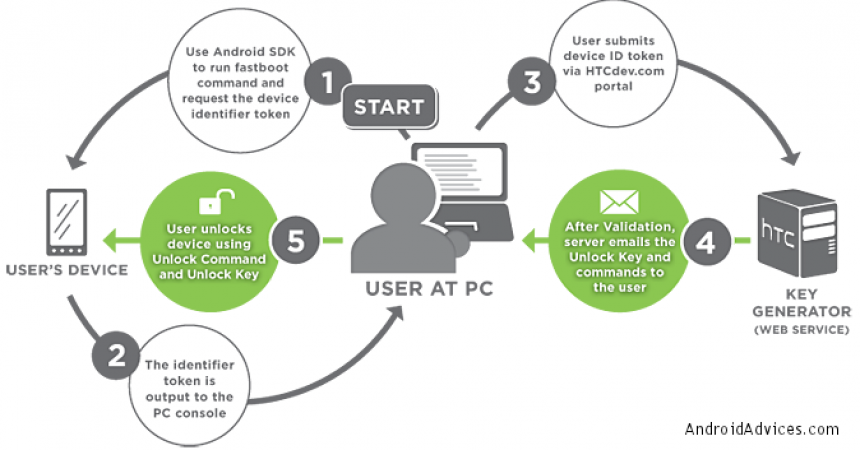ブートローダーのロック解除プロセス
ブートローダーの人気は高まっています。 この記事では、ブートローダーとは何か、およびブートローダーのロック解除プロセスを実行する方法について説明します。 HTC電話。 ブートローダーは、電話機のソフトウェアを処理し、電話機が実行されるシリーズを特定するツールです。 これは単に、起動時に実行されるアプリケーションを制御するプログラムです。
Android はオープンソース プラットフォームであるため、Android デバイスにおけるブートローダーの役割は何でしょうか? 多くのメーカーは、ブート ローダーによって電話機のプロセスを変更する可能性のあるソフトウェアからデバイスを保護できると信じています。 ただし、リスクもあります。 ブートローダーの使用を決定すると、モバイル デバイスの保証は無効になります。
一般に、HTC デバイスには基本的にセキュリティ機能である S-ON 機能があります。 ロック解除プロセスにアクセスできる HTC の最初のデバイスであるため、この記事では HTC Sensation ブートローダーを例として使用します。 これにより、ユーザーと開発者はデバイスにカスタマイズされた ROM をインストールする機会が得られます。 これは、HTC 開発ツールを使用してブートローダーのロックを解除するプロセスです。
ロック解除プロセスの概要
高速ブート コマンドを実行し、デバイスを識別するためのトークンを要求するには、Android SDK または Software Developer Kit が必要です。 識別子トークンは、PC コンソールに出力される出力になります。 ユーザーはデバイス ID とトークンを Web サイト htcdev.com に送信する必要があります。
検証されると、ロック解除キーがユーザーの電子メールに送信されます。 さらに、ユーザーは、ロック解除コマンドに移動してロック解除キーを入力することで、ロック解除キーを使用してデバイスのロックを解除できます。

上に示したフロー パスは完了までに 30 分もかかりません。 検証を含むロック解除キーを取得するプロセスには時間がかかるためです。 もう 10 つの時間のかかるプロセスには、ADB と HTC Sync の同期が含まれます。 電話識別子トークンまたは UT を見つけるための XNUMX の手順が含まれています。 以下にそのプロセスを説明します。
HTC Sensation Phone でブートローダーのロック解除プロセスを実行する手順
ステップ 1: 携帯電話のバッテリーを再度挿入します。
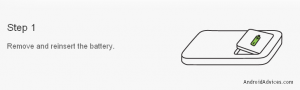
ステップ 2: 「音量小」ボタンと「電源」ボタンを押したままにして、デバイスをブートローダー モードにします。
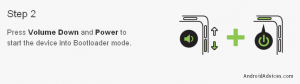
ステップ 3: 上下ボタンを使用して移動し、電源ボタンを押して選択し、「高速ブート」オプションを選択します。
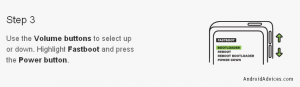
ステップ 4: USB ケーブルを使用してデバイスをコンピュータに接続します。

ステップ 5: 下の図に示す一連のプロセスに従います。

ステップ 6: 上記のプロセスが完了したら、コマンド プロンプトを開き、「cmd」と入力して Enter キーを押します。
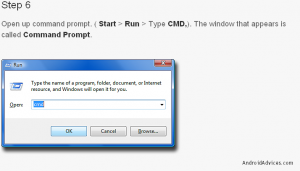
ステップ 7: ファイルを圧縮できる場所に移動し、以下のスクリーンショットにあるフォルダーに移動します。
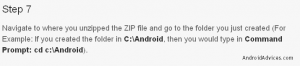
ステップ 8: コマンド プロンプトで、下の図に示されているコマンドを入力します。
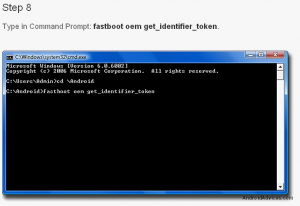
ステップ 9: 以下に示すパスに移動します。 最後に、以下のスクリーン キャプチャに示す XNUMX つの画面が表示されます。
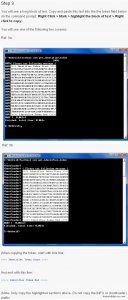
ステップ 10: 上記のプロセスが完了したら、すぐに注文を送信します。

この時点で、ブートローダーのロック解除プロセスは正常に実行されています。
したがって、質問がある場合、またはあなたの経験を共有したい場合は、以下のセクションにコメントしてください。
EP
[embedyt] https://www.youtube.com/watch?v=OFCig10fW9E[/embedyt]